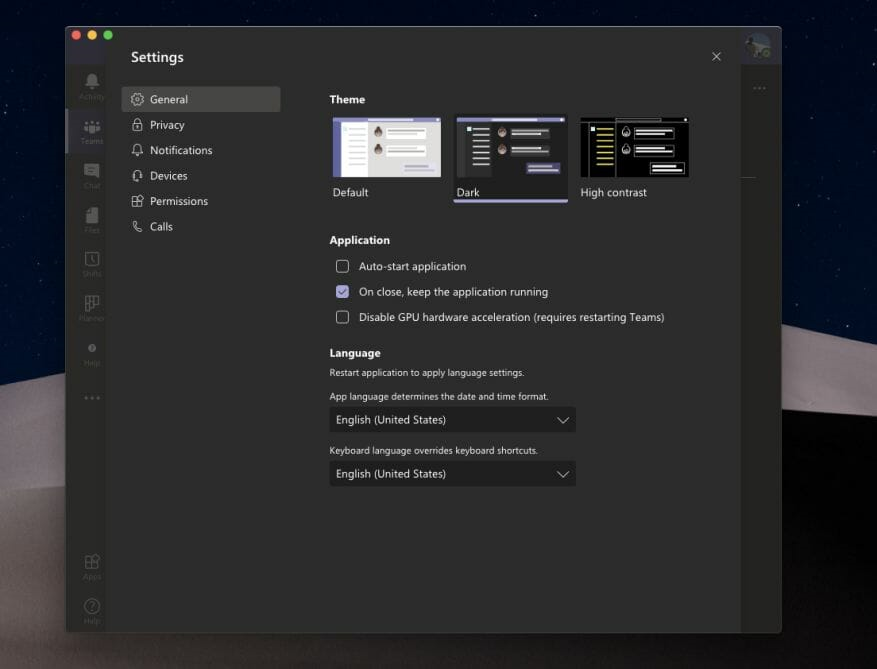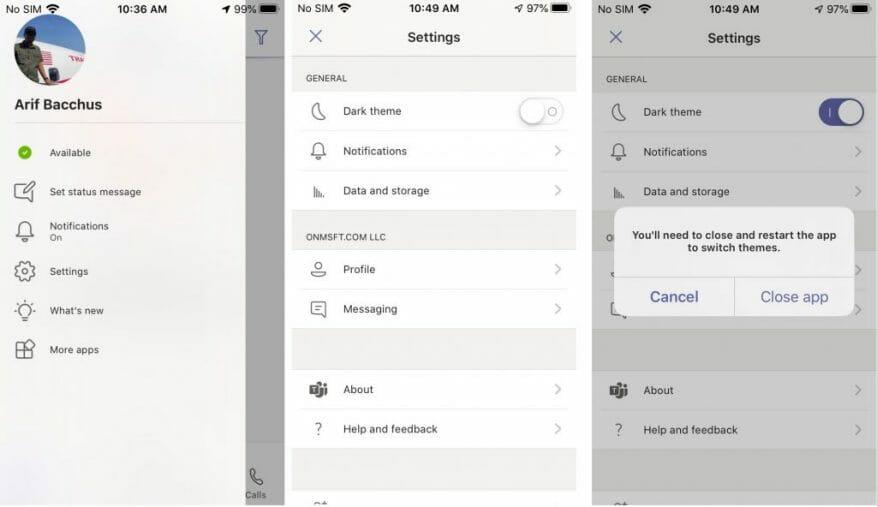Akár kora reggel, akár késő este dolgozik, szeme elég érzékeny lehet a fényre. Ne akarja, hogy egy világos-fehér képernyőnél kezdje, mivel ez szemfáradtsághoz és egyéb problémákhoz vezethet. A Windows 10 és más operációs rendszerek, például a MacOS és az iOS vagy az Android Sötét módja gyakran segít megállítani az ezzel járó fájdalmakat, de tudtad, hogy a Microsoft Teamsnek is van ilyen? Ebben az útmutatóban elmagyarázzuk, hogyan kapcsolhatja be Windows 10, web, macOS, Linux, valamint iOS és Android rendszeren.
A weben, az alkalmazás Windows 10, macOS és Linux rendszeren
A Sötét mód bekapcsolása a Teams számára az interneten vagy a dedikált alkalmazás Windows 10, MacOS és Linux rendszeren meglehetősen egyszerű. Mindössze annyit kell tennie, hogy kattintson a profilképére a képernyő jobb felső sarkában. Ezt követően kattintson Beállítások. Ezután rá kell kattintania a Tábornok fülre, ha még nincs megnyitva. Akkor választhatsz Sötét a Téma opcióból. Miután kiválasztotta Sötét, A csapatok automatikusan átváltanak a sötét témára. Nincs szükség az alkalmazás újraindítására.
iOS, iPadOS és Android rendszeren.
Mobilplatformokon, például iOS, iPadOS vagy Android esetén, néhány lépésben bekapcsolhatja a Sötét módot. Először meg kell érintenie a hamburger menüt a képernyő bal oldalán. Ezek után érdemes lesz választani Beállítások. Látni fog egy lehetőséget Sötét téma alatt Tábornok. Ezután meg kell koppintania a váltókapcsolót, hogy „be” legyen. A csapatok értesítik Önt, hogy újra kell indítani az alkalmazást. Fogadja el, majd indítsa újra az alkalmazást, és most sötét módban lesz.
Nézzen meg néhány további módszert a Teams testreszabására!
A Sötét mód használata csak egy gyors és egyszerű módja a Microsoft Teams testreszabásának. Van néhány más módszer is, amellyel az élményt a sajátoddá teheted. Az olvasási visszaigazolások használatán, az alkalmazások hozzáadásán, az értesítések módosításán, az egyéni állapotüzenetek beállításán vagy a gombostűk módosításán túl sok mindent megváltoztathat a Teams szolgáltatásban.Erről itt írtunk bejegyzésünkben, úgyhogy bátran nézz körül. Kövesse hírközpontunkat a Microsoft Teams legfrissebb híreiért.
GYIK
Hogyan állíthatom be a Microsoft Office témát?
Az Office-téma beállítása: Egy Office-alkalmazásban válassza a Fájl > Fiók lehetőséget. Az Office-téma legördülő menüből válassza ki a kívánt témát. Ha a Rendszerbeállítás használata lehetőséget választja, az Office-témája megegyezik a Windows-témával. Vegye figyelembe, hogy az Office Themebox üresen jelenik meg, ha még nem állította be a témát.
Hogyan telepíthetem a Microsoft Office-t?
Az Office és az egyedileg megvásárolt Office-alkalmazások, például a Project, a Visio, a Word, az Excel és az Outlook telepítéséhez és aktiválásához használja a Microsoft-fiókját, ne a termékkulcsát. Jelentkezzen be az Office telepítéséhez. Vegye fel az alábbi webhelyet a könyvjelzők közé, hogy mindig tudja, hová kell mennie az Office telepítéséhez. Microsoft-fiók, Szolgáltatások és előfizetések oldal
Hogyan aktiválhatom a Microsoft Office-t egy új számítógépen?
Az Office aktiválásához írja be a Microsoft HUP termékkulcsát. Ha megjelenik egy Kezdjük el a képernyő, amelyen az Office kipróbálásának, megvásárlásának vagy aktiválásának lehetőségei láthatók, ez azt jelenti, hogy az Office a Microsoft 365 Family 1 hónapos próbaverziójaként telepítve van az új számítógépére. Nem kap termékkulcsot a számítógép gyártójától, hacsak nem fizetett egy Office termékkulcs-kártyát.
Miért nem tudom aktiválni a Microsoft Office-t az új számítógépemen?
Ha az Office nem tud aktiválni, akkor végül engedély nélkülivé válik, és az Office összes szerkesztési funkciója le van tiltva. Az Office több okból is engedély nélkülivé válhat. Ha például Microsoft 365-előfizetése lejár, az Office összes funkciójának visszaállításához meg kell újítania az előfizetést. Ha az Office előre telepítve volt az új számítógépére,…
Hogyan juthatok ingyenes irodához új számítógéppel?
Az Office, amely „ingyenesen jár” a számítógéppel, általában egy „ingyenes” 1 éves Office 365 Personal előfizetés. Amikor megkapja a számítógépet, meg kell adnia egy e-mail fiókot az Office-előfizetés „aktiválásához”.
Hogyan módosíthatom az alapértelmezett irodai témát a Windows 10 rendszerben?
Az Office-téma legördülő menüből válassza ki a kívánt témát. Ha a Rendszerbeállítás használata lehetőséget választja, az Office-témája megegyezik a Windows-témával. Vegye figyelembe, hogy az Office Themebox üresen jelenik meg, ha még nem állította be a témát. Mi történt a gyorselérési eszköztárral?
Hogyan telepíthető a Microsoft Office 2007 Windows 10 rendszeren?
Indítsa el az Office 2007 telepítőprogramját. Első ablak: Írja be a kulcsot a kötőjelekkel együtt, majd nyomja meg az Enter billentyűt. Ha kihagyja a gépelést, nem fogja látni a hibaüzenetet. Második ablak: Kattintson az „Elfogadom” mezőre, majd nyomja meg az Enter billentyűt. A telepítés magától működik a végéig, amikor azt akarja, hogy aktiválja az új telepítést.
Hogyan állíthatok be alapértelmezett témát egy dokumentumhoz?
Megjegyzés: A témát a rendszer .thmx fájlként menti a helyi meghajtó Dokumentumtémák mappájába, és automatikusan hozzáadódik az egyéni témák listájához, amelyek akkor jelennek meg, amikor a Témák gombra kattint. A téma mentése után beállíthatja úgy, hogy az minden új dokumentumhoz használatos legyen. A Tervezés lapon kattintson a Beállítás alapértelmezettként lehetőségre.
Hogyan módosíthatom a Microsoft Office témát?
Az Office-téma módosításához kattintson az Office-alkalmazás (Word, Excel stb.) menüjére, és válassza a Beállítások > Általános menüpontot. A Testreszabás részben konfigurálhatja a témát. Ez a funkció csak a Microsoft 365 előfizetői számára érhető el Windows asztali kliensekhez.
Hogyan menthetek témát a Microsoft Word alkalmazásból?
Téma Wordből való mentéséhez ellenőrizze, hogy az aktuális dokumentum a terjeszteni kívánt témaszínekre és betűtípusokra van-e beállítva. Ezt a Tervezés>Színek kiválasztásával ellenőrizheti, ahol a dokumentum színei szürke körvonallal jelennek meg, illetve a Tervezés>Betűtípusok menüpontban, ahol a dokumentum betűtípusai szürkével lesznek kiemelve.
Hogyan adhatok egyéni témát az Excel-táblázatomhoz?
Az Excel Oldalelrendezés lapján vagy a Word Tervezés lapján kattintson a Témák > Aktuális téma mentése elemre. A Fájlnév mezőben adja meg a téma nevét, majd kattintson a Mentés gombra.Megjegyzés: A témát a.thmx fájlként menti a rendszer a helyi meghajtó Dokumentumtémák mappájába, és automatikusan hozzáadódik az egyéni témák listájához, amelyek akkor jelennek meg, amikor a Témák gombra kattint.
Mi az a Microsoft Office és honnan lehet letölteni?
Ez a wikiHow bemutatja, hogyan töltheti le és telepítheti a Microsoft Office-t Windows vagy Mac számítógépére. A Microsoft Office egy olyan szoftvercsomag, amely magában foglalja a Microsoft Word, Excel, PowerPoint és egyebeket. Lépések
Hogyan telepíthetem a Microsoft Office 2010-et a számítógépemre?
Le kell töltenie az MS 2010 szoftvert (és le kell futtatnia a telepítőt), vagy be kell szereznie egy CD-lemezről (a lemezmeghajtóban). A folytatáshoz meg kell adnia a termékkulcsot, az e-mail-címet és a fiók biztonsági adatait (a termékkulcs a csomagoláson található, vagy a letöltéshez mellékelni kellett volna).